Ако имате проблема са учитавањем ПДФ датотека у Цхроме-у, нисте сами. Многи корисници су пријавили овај проблем. Срећом, постоји решење.
Прво што треба да урадите је да се уверите да користите најновију верзију Цхроме-а. Отворите Цхроме мени и кликните на О Гоогле Цхроме-у. Ако је ажурирање доступно, кликните на Ажурирај Гоогле Цхроме.
Ако и даље имате проблема, покушајте да поново покренете рачунар. Понекад је Цхроме-у само потребан нови почетак.
Ако и даље видите грешку, постоји још једна ствар коју можете да покушате. Отворите Цхроме мени и идите на Подешавања. Померите се до дна и кликните на Напредно. У одељку „Ресетуј и очисти“ кликните на Ресетуј подешавања. Кликните на Ресетуј подешавања, а затим кликните на Ресетуј.
како деинсталирати бокбе
Након што ресетујете Цхроме, можда ћете морати поново да се пријавите на свој Гоогле налог. Ако и даље имате проблема, контактирајте тим за подршку вашег рачунара или особу која управља вашом мрежом.
За неке кориснике рачунара можете добити Учитавање ПДФ документа није успело порука о грешци када покушавате да користите уграђени ПДФ прегледач за отварање ПДФ документа у Гоогле Цхроме-у на рачунару са оперативним системом Виндовс 11 или Виндовс 10. Ако се суочавате са сличним проблемом, онда је овај пост за вас! У овом посту дајемо предлоге који вам могу помоћи да решите проблем.

Овај проблем се такође може појавити у другим прегледачима који имају уграђени ПДФ читач/прегледач. Вероватно ћете наићи на овај проблем у Цхроме-у из следећих разлога.
- Гоогле Цхроме није ажуриран.
- Уграђени ПДФ прегледник не подржава гледање заштићених ПДФ датотека.
- Нетачна подешавања или проблем са самим претраживачем.
У једном конкретном случају када можете добити поруку о грешци, то једноставно указује на то да веб прегледач који користите, Гоогле Цхроме, покушава да отвори заштићену ПДФ датотеку у свом ПДФ прегледачу. У овом случају, мораћете да отворите заштићену ПДФ датотеку помоћу Адобе Ацробат Реадер-а или било које друге десктоп ПДФ апликације на рачунару.
Да бисте решили проблеме са гледањем ПДФ-ова на мрежи, покушајте да ресетујете подешавања приказа прегледача да бисте решили проблем са гледањем. У Реадер-у или Ацробат-у кликните десним тастером миша на прозор документа и изаберите Подешавања приказа странице . Са листе у левом окну изаберите Интернет , а затим опозовите избор Прикажи ПДФ у претраживачу опцију, а затим кликните ФИНЕ да сачувате промене.
Учитавање ПДФ документа у Цхроме-у није успело
Ако покушате да користите уграђени ПДФ прегледач да отворите ПДФ документ у Гоогле Цхроме-у на рачунару са оперативним системом Виндовс 11/10, Учитавање ПДФ документа није успело поруку о грешци, онда можете да примените наше предложене исправке/заобилазна решења у наставку без посебног редоследа да бисте лако решили проблем на вашем систему.
људи апп виндовс 10
- Проверите да ли је Цхроме ажуриран са најновијом верзијом/верзијом.
- Подесите Цхроме на преузимање уместо отварања ПДФ-а
- Обришите кеш Цхроме претраживача
- Онемогућите/уклоните проблематична проширења
- Користите додатак за ПДФ прегледач треће стране
- Ресетујте/реинсталирајте Цхроме прегледач
- Користите други претраживач да видите ПДФ
Хајде да детаљно погледамо ове наведене предлоге.
1] Проверите да ли је Цхроме ажуриран са најновијом верзијом/верзијом.
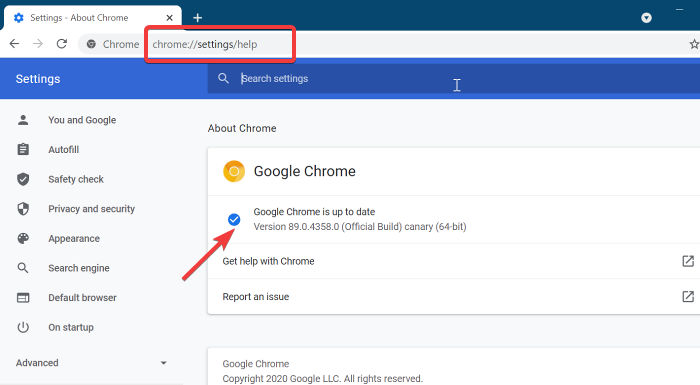
Како су известили неки погођени корисници рачунара, порука о грешци „Учитавање ПДФ документа није успело“ може бити последица застарелог претраживача. Повремено се с времена на време може појавити квар или грешка и утицати на одређене функције софтвера. У оваквим случајевима или да бисте спречили појаву проблема, најбоље је увек да се уверите да ручно проверавате и повремено ажурирате прегледач пратећи кораке у наставку – понекад се Цхроме неће ажурирати без интервенције корисника.
- Отворите Цхроме.
- Кликните на елипсу (три тачке).
- Иди на Помоћ > О Гоогле Цхроме-у .
- Отвориће се нова картица која приказује тренутну верзију инсталирану на вашем рачунару. Поред тога, Цхроме ће проверити да ли постоје ажурирања. Ако је ажурирање доступно, од вас ће бити затражено да га инсталирате.
- Поново покрените прегледач након што се ажурирање заврши.
Ако проблем и даље постоји, можете прећи на следеће решење.
2] Подесите Цхроме за преузимање уместо отварања ПДФ-а
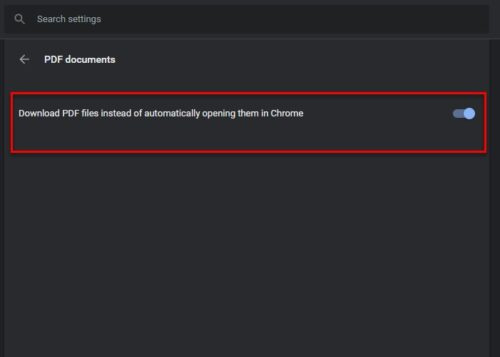
Може доћи до грешке у приказу због подешавања садржаја у Цхроме прегледачу. Цхроме је подразумевано подешен да интерно отвара ПДФ датотеке, али ово понашање можете променити једноставним онемогућавањем Цхроме-овог ПДФ прегледача и одабиром отварања ПДФ датотека у наменском ПДФ прегледачу, али ћете морати да конфигуришете Цхроме да преузме ПДФ датотеку уместо тога отварања датотеке. Након преузимања документа, можете га нормално отворити помоћу Адобе Ацробат Реадер-а или било којег другог алтернативног бесплатног специјализованог ПДФ читача за Виндовс 11/10.
Да бисте подесили Цхроме да преузима уместо отварања ПДФ докумената на уређају, урадите следеће:
- Отворите Цхроме.
- Кликните на икону са три тачке у горњем десном углу претраживача.
- Иди на Подешавања .
- Испод Приватност и безбедност одељак, померите се надоле до Напредно .
- Кликните Подешавања сајта или Подешавања садржаја шта год да је приказано.
- Померите се надоле и кликните Додатна подешавања садржаја.
- Кликните ПДФ документи из проширеног менија.
- Сада се увери Преузмите ПДФ-ове уместо да их аутоматски отварате у Цхроме-у дугме за избор је омогућено.
Осим ако не изаберете другу локацију, ПДФ документ ће бити сачуван на следећој подразумеваној локацији:
алат за уклањање метаподатака|_+_|
Дакле, отворите подразумевани софтвер за читање ПДФ-а за радну површину који сте инсталирали на свом рачунару, затим идите на горњу локацију, а затим двапут кликните на датотеку да бисте је отворили. То ћете морати да урадите јер чак и ако је Адобе Ацробат Реадер или било који ПДФ читач већ инсталиран на вашем рачунару, ако други програм као што је Цхроме у овом случају покуша да отвори датотеку, добићете грешку.
читати : Присилите Мицрософт Едге да преузима ПДФ-ове уместо да их отвара
3] Обришите кеш Цхроме претраживача
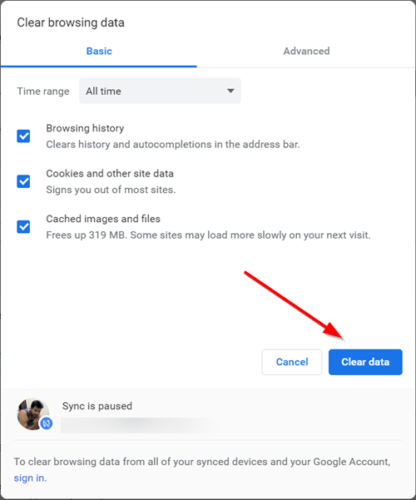
Цхроме претраживач, као и други претраживачи, складишти све врсте датотека (као што су колачићи и суперколачићи) на рачунару да би брже приказао одређене веб локације, али понекад се кеш датотеке могу оштетити и то потенцијално може довести до различитих грешака и вероватно до грешке са којим се тренутно суочавате. Дакле, да бисте искључили могућност да је оштећени кеш претраживача кривац, можете да обришете кеш Цхроме прегледача и видите да ли то решава ваш проблем. У супротном, пређите на следећи предлог.
читати : Разлика између кеша и колачића
4] Онемогућите/уклоните проблематична проширења
Ако Цхроме не учита ПДФ документе када покушате да прегледате ове датотеке, то може бити и зато што нека проширења ометају ваш прегледач. У овом случају, да бисте решили проблем, можете једноставно да онемогућите сва проширења, а затим поново покрените цхроме . Ако се проблем не понови, онда је проблем дефинитивно повезан са једним од ваших екстензија. Сада можете да омогућите проширења једно по једно и видите да ли можете да отварате ПДФ-ове помоћу Цхроме-овог уграђеног ПДФ прегледача. Када идентификујете проблематична проширења, можете уклонити додатак из прегледача или га једноставно оставити онемогућеног.
5] Користите проширење за ПДФ прегледач треће стране
Неки погођени корисници рачунара су пријавили да су успели да реше проблем преузимањем и омогућавањем екстензије под називом ПДФ Виевер у Гоогле Цхроме-у. Дакле, можете испробати ово решење тако што ћете урадити следеће:
- Идите на цхроме.гоогле.цомр и притисните Додајте у Цхроме да инсталирате екстензију у свој веб претраживач.
- Потврдите додавање овог додатка.
- Идите на мени са три тачке и изаберите Још алата > Екстензије да бисте били сигурни да је ово проширење омогућено.
- Поново покрените Гоогле Цхроме.
Сада можете отворити ПДФ датотеку и видети да ли се документ учитава без икаквих грешака. У супротном, пређите на следеће решење.
позадина радне површине Виндовс 8.1
6] Ресетујте/поново инсталирајте Цхроме претраживач
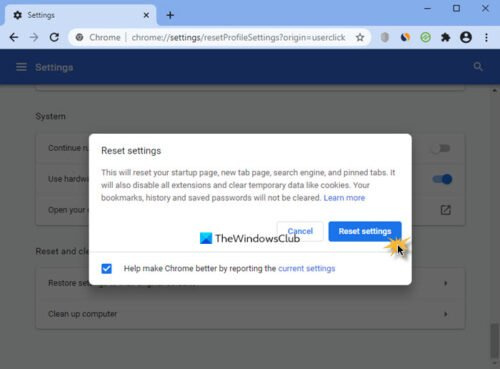
Понекад се може десити да је ваша тренутна инсталација Цхроме-а оштећена или нека подешавања или подешавања која сте применили у прегледачу спречавају да неке функције прегледача правилно функционишу, што доводи до истакнутог проблема и многих других проблема. У овом случају, најпрактичније решење би било да прво ресетујете Цхроме претраживач на подразумевана подешавања. Ако то не реши проблем, можете потпуно поново да инсталирате Цхроме. Да бисте деинсталирали Цхроме, предлажемо вам да користите софтвер за деинсталирање који ће уклонити све датотеке у вези са Цхроме-ом и уносе у регистратору, осигуравајући да преостале датотеке не ометају будуће инсталације. Након тога, преузмите и инсталирајте најновију верзију претраживача на свој Виндовс 11/10 ПЦ.
7] Користите други претраживач да видите ПДФ
Понекад проблем може бити везан само за Цхроме прегледач. Рецимо да више волите да се ваши ПДФ документи отварају у веб прегледачу. У овом случају можете користити ПДФ уређивач Фирефок или покрените и користите Мицрософт Едге ПДФ Виевер, пошто је претраживач уграђен у оперативни систем Виндовс 11/10, нема потребе за инсталирањем претраживача.
Надам се да ће вам овај пост бити од помоћи!
Повезани пост : Едге не може да отвори ПДФ, нешто спречава отварање овог ПДФ-а.














![Гмаил дугмад не раде или се приказују [Поправљено]](https://prankmike.com/img/gmail/B4/gmail-buttons-not-working-or-showing-fixed-1.jpg)
